通芯に固定され、選択した構造柱ツールで指定されているプロパティ設定を含む柱を作成するには、次の手順を実行します。ツールに指定されたスタイルによって、柱の形状が決まります。通芯の挿入点を指定すると、その形状は現在の UCS Z 軸に沿って正の方向に、始点オフセット、終点オフセット、およびツールの論理長さプロパティで決定される高さまで押し出されます。
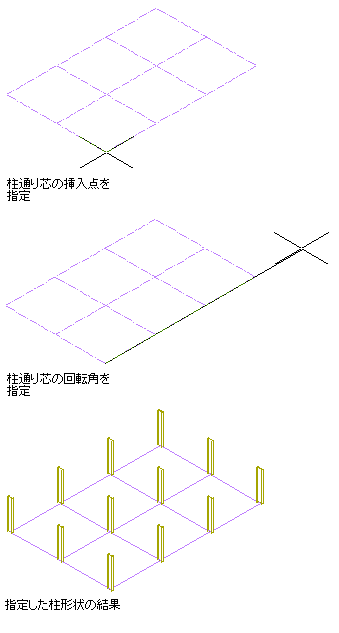
指定した柱形状を持つ柱通芯を作成する
- 使用する構造柱ツールを含むツール パレットを開き、ツールを選択します。 ヒント: 必要に応じて、希望するツールが表示されるまでスクロールします。選択後、プロパティ パレットを移動または非表示にして、作図領域を広く表示することができます。注: または、次のように操作することもできます。


 をクリックします.
をクリックします. 
- カーソルをグリッド上で動かして、グリッドをハイライト表示して柱追加オプションのリストを表示します。([Ctrl]を押すと、オプションが切り替わります。)
- 通芯上に柱の挿入点を指定します。
次の操作を行いたい場合... 次のように操作します... 通芯の特定の節点に柱を追加するには カーソルを節点上(または節点の近くで)動かして、クリックします。カーソル位置に最も近い節点に柱が追加されます。 通芯のすべての節点に柱を追加するには [Ctrl]を押して、クリックします。 通芯上または通芯内の特定の点に柱を追加するには [Ctrl]を 2 回押して、柱を追加する点にカーソルを移動して、クリックします。[画面上で回転を指定]の[プロパティ パレット]の値が[はい]の場合には、カーソルを移動して柱を押し出し軸の周りを希望するように回転させ、次にクリックします。または、回転角に値を入力して、[Enter]を押します。 正の値を入力すると、柱の終点(上部)から始点(下部)を見た場合に、柱は押し出された軸の周りを反時計回りに回転します。
- 通芯への柱の追加が終了したら、[Enter]を押してコマンドを終了します。 重要: 柱通芯に多数の柱をアタッチした場合、画面に表示されるまで、時間がかかる場合があります。これは、構造解析時に必要となる追加情報が、各構造部材に格納されるからです。